Ein Bild sagt mehr als tausend Worte, aber manchmal eben nicht genug. Vielleicht möchtest du jemanden deinen Desktop zeigen, brauchst Hilfe bei einem Problem oder möchtest einem Entwickler einen Fehler in seiner Anwendung zeigen – die Gründe für eine Bildschirmaufzeichnung können vielfältig sein. Seit Jahren gibt es speziell für den Zweck der Bildschirmaufzeichnung diverse Anwendungen. Solltest du GNOME als deine Desktopumgebung nutzen, kannst du aber auch ohne die Installation von extra Software eine Aufnahme deines Bildschirms anfertigen.
Eine Bildschirmaufzeichnung starten
Um eine Aufnahme mit dem GNOME Screen Recorder zu starten, brauchst du nur die Tastenkombination [Strg] + [Alt] + [Umschalt] + [R] zu drücken. Diese startet ohne Verzögerung eine Bildschirmaufnahme, was an dem nun erschienen Symbol im System-Tray des Panels zu erkennen ist.
Die Dauer der Aufnahme verlängern
Standardmäßig liegt die maximale Aufnahmedauer bei 30 Sekunden. Wenn das nicht reichen sollte, kannst du die Dauer aber auch erhöhen. Öffne dazu den Terminal und gebe folgenden Befehl ein:
gsettings set org.gnome.settings-daemon.plugins.media-keys max-screencast-length 300Die Zahl 300 am Ende des Befehls steht für die Zeit in Sekunden, die eine Aufnahme laufen soll – in diesem Fall also fünf Minuten. Der Wert kann jedoch nach Belieben angepasst werden. Wenn du den Wert auf 0 setzt, läuft die Aufnahme so lange, bis du sie manuell stoppst, oder aber nicht mehr genug Platz in deinem Home-Verzeichnis vorhanden ist.
Aufnahme manuell stoppen
Egal ob du nun festgelegt hast, dass die Aufnahme nach einer festen Zeit stoppen soll, oder aber endlos läuft, du kannst sie jederzeit manuell beenden. Dafür brauchst du nur dieselbe Tastenkombination drücken, mit der du sie auch gestartet hast: [Strg] + [Alt] + [Umschalt] + [R]
Die Bildschirmaufzeichnung wird dann im WebM-Format in Deinem Home-Verzeichnis im Ordner Videos gespeichert.
Vorteile von anderen Anwendungen
Auch wenn diese Methode für viele Anwendungszwecke genügt, dürfte sie für manche nicht ausreichend sein, denn der GNOME Screen Recorder lässt leider einige Funktionen vermissen:
- Die Aufnahmen starten sofort ohne Verzögerung
- Es ist nicht möglich, Aufnahmen zu pausieren und später fortzuführen
- Es lässt sich kein Bildschirmbereich oder Monitor für die Aufnahme festlegen – es wird immer der komplette Bildschirminhalt aller Monitore aufgezeichnet
- Das Videoformat in dem die Aufnahmen gespeichert werden lässt sich nicht ändern, sodass bei Bedarf die Videos konvertiert werden müssen
Fazit
Der GNOME Screen Recorder soll herkömmliche Tools gar keine Konkurrenz machen, doch er bietet eine einfache und unkomplizierte Möglichkeit, spontan den Bildschirm aufzuzeichnen. Wer dennoch eine Funktion vermisst, kann auf Anwendungen wie SimpleScreenRecorder oder Green Recorder zurückgreifen.






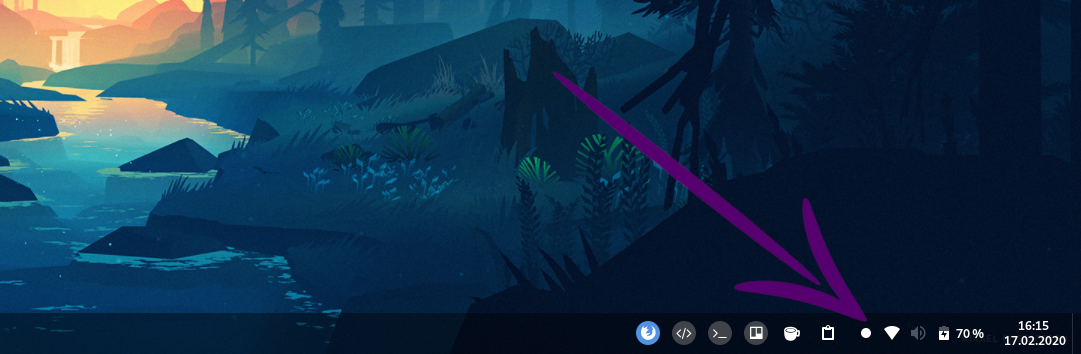






Kommentare: 1
Registriert seit: 08.06.25
where to get generic clomiphene pill how to get clomiphene without prescription get cheap clomiphene without a prescription generic clomiphene walmart can i order clomid without insurance how to get clomid no prescription get cheap clomiphene for sale
Kommentare: 1
Registriert seit: 08.06.25
Good blog you possess here.. It’s severely to on strong calibre belles-lettres like yours these days. I really respect individuals like you! Rent vigilance!!
Kommentare: 1
Registriert seit: 10.06.25
This website absolutely has all of the low-down and facts I needed adjacent to this subject and didn’t positive who to ask.
Kommentare: 1
Registriert seit: 12.06.25
azithromycin oral – purchase tindamax sale buy generic flagyl
Kommentare: 1
Registriert seit: 20.06.25
buy amoxil sale – cheap amoxil pill combivent 100mcg ca